Heim >Software-Tutorial >Computer Software >So legen Sie Site-Berechtigungen im Edge-Browser fest. So legen Sie Site-Berechtigungen im Edge-Browser fest
So legen Sie Site-Berechtigungen im Edge-Browser fest. So legen Sie Site-Berechtigungen im Edge-Browser fest
- WBOYWBOYWBOYWBOYWBOYWBOYWBOYWBOYWBOYWBOYWBOYWBOYWBOriginal
- 2024-08-26 20:00:29936Durchsuche
Wenn wir den Edge-Browser verwenden, stoßen wir häufig auf Websites, auf denen wir Berechtigungen verwalten müssen. Lassen Sie diese Website den Benutzern daher sorgfältig erklären, wie die Website-Berechtigungen für den Edge-Browser eingerichtet werden. So legen Sie Website-Berechtigungen im Edge-Browser fest
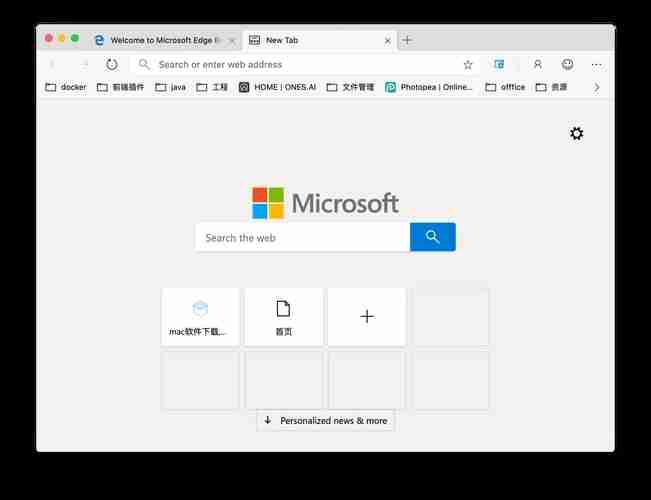
- Klicken Sie auf das Schlosssymbol oder das Informationssymbol links neben der Adressleiste Ihres Browsers. Dadurch wird ein Dropdown-Menü mit grundlegenden Informationen zur Website geöffnet.
- Klicken Sie im Dropdown-Menü auf „Site-Berechtigungen“ oder eine ähnliche Option. In einigen Versionen des Edge-Browsers müssen Sie möglicherweise auf die Schaltfläche „Weitere Informationen“ klicken, um diese Option anzuzeigen.
- Dadurch wird das Fenster „Site-Berechtigungen“ geöffnet, in dem die verschiedenen Berechtigungseinstellungen für die Website aufgelistet sind.
-
Frage: Wie verwaltet man Website-Berechtigungen effektiv? Die Verwaltung von Website-Rechten ist ein zentraler Aspekt der Cybersicherheit. Der PHP-Editor Strawberry hilft Ihnen zu verstehen, wie Sie die folgenden Berechtigungseinstellungen im Bereich „Site-Berechtigungen“ vornehmen: Benutzerberechtigungen für den Zugriff auf bestimmte Seiten erteilen oder widerrufen. Benutzergruppen einrichten, um die Berechtigungsverwaltung zu vereinfachen. Berechtigungsvererbung konfigurieren, um die Website-Struktur zu vereinfachen. Umfangreiche Berechtigungsverwaltung. Aktivieren Sie zwei Schritte Schrittweise Überprüfung für mehr Sicherheit Lesen Sie die folgenden Details, um zu erfahren, wie Sie Ihre Site mit dem Bereich „Site-Berechtigungen“ effektiv schützen können.
- Standort: Websites den Zugriff auf Ihre Standortinformationen erlauben oder blockieren.
- Kamera und Mikrofon: Websites den Zugriff auf Ihre Kamera und Ihr Mikrofon erlauben oder blockieren.
- Benachrichtigungen: Websites das Senden von Browserbenachrichtigungen erlauben oder blockieren.
- Autoplay: Steuern Sie, ob die Website beim Laden automatisch Medieninhalte abspielt.
- Popups: Website-Popups zulassen oder blockieren.
- Für jede Berechtigung können Sie wählen, ob Sie sie zulassen, blockieren oder die Website bitten möchten, bei jedem Zugriffsversuch auf die Berechtigung eine Eingabeaufforderung anzuzeigen. Es hängt davon ab, wie sehr Sie einer bestimmten Website vertrauen und welche persönlichen Vorlieben Sie haben.
- Nachdem Sie die gewünschten Berechtigungseinstellungen ausgewählt haben, können Sie den Bereich „Site-Berechtigungen“ schließen oder mit der Verwaltung anderer Berechtigungen fortfahren.
Bitte beachten Sie, dass die Berechtigungseinstellungen standortspezifisch sind. Wenn Sie das Fenster „Site-Berechtigungen“ auf verschiedenen Websites öffnen, können Sie für jede Site unterschiedliche Berechtigungen festlegen.
Das obige ist der detaillierte Inhalt vonSo legen Sie Site-Berechtigungen im Edge-Browser fest. So legen Sie Site-Berechtigungen im Edge-Browser fest. Für weitere Informationen folgen Sie bitte anderen verwandten Artikeln auf der PHP chinesischen Website!
In Verbindung stehende Artikel
Mehr sehen- So zeigen Sie versteckte Spiele auf Steam an
- Wie verwende ich geeignete Software, um DLL-Dateien auf einem Win10-Computer zu öffnen?
- So legen Sie das gespeicherte Kontokennwort fest und zeigen das gespeicherte Benutzerkontokennwort im 360-Browser an
- So markieren Sie mit CAD alle Maße mit einem Klick
- So brechen Sie den automatischen Randsprung des IE ab

